Slik aktiverer du Windows 7 Aero Glass i VirtualBox
Hvis du bruker VirtualBox til å kjøre det virtuellemaskiner, kan det være tider der du ønsker å se operativsystemet i all sin prakt. Ta Windows 7, med mindre du gjør noen få konfigurasjoner, får du ikke Aero Glass-kantene og andre effekter.
Gitt, hvis du bruker en virtuell maskin forundersøke, eller få det til å gjøre noe i nettverket ditt, er sjansen stor for at du ikke bryr deg om hvordan det ser ut. Men hvis du bruker VM-er i situasjoner som å blogge om Windows, trenger du kanskje bilder som bare ser bra ut. Eye-candy er ikke alltid en dårlig ting.

Uansett årsak vil aktivere Aero-effekten iWindows 7 på VirtualBox, kan du. Som vist på bildet over viser VirtualBox som standard det grunnleggende temaet, og du kan ikke endre det uten å fortsette med trinnene nedenfor.
Aktiver gjestetillegg i VirtualBox
Uansett hvordan du bruker VirtualBox, etterNår du installerer den, er det første du trenger å gjøre å aktivere Gjestetillegg - ikke bare for å få Aero til å fungere, for flere andre tilleggsfunksjoner som gjør at VM-en din kan jobbe mye smidigere. Gjestetillegg er faktisk det første jeg installerer etter å ha satt opp en ny VM med VirtualBox.
Aktiverer det et stykke kake. Velg den øverste menylinjen Enhet> Sett inn gjesteaddisjoner CD-bilde.
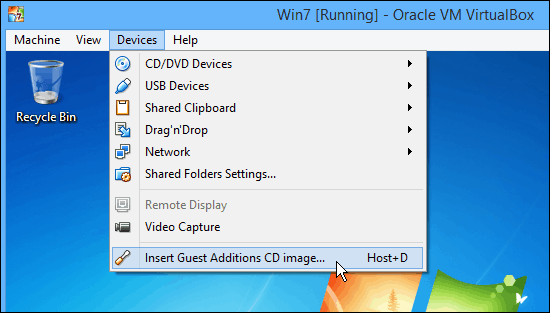
Hva vil starte den virtuelle platen AutoPlay-funksjonen, og du kan gå gjennom veiviseren bortsett fra standardverdiene, til du kommer til følgeskjermen. Det er her du må ta hensyn.
Legg merke til at her kan du velge Direct3D Support (Experimental), som muliggjør bedre grafikkstøtte for OS.
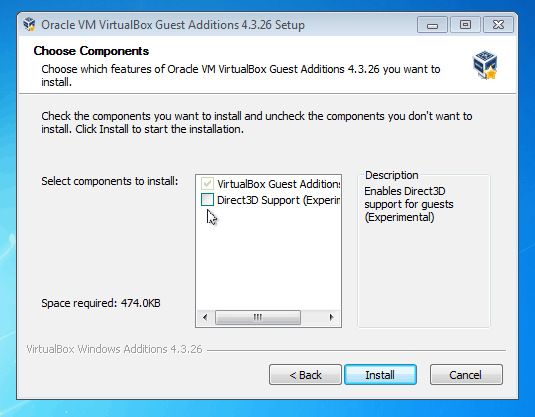
Når du merker av for denne boksen, vil du se følgende melding som forteller deg det “VirtualBox-støtte for denne funksjonen er eksperimentell ...”
Spør så om du "Ønsker du å installere grunnleggende Direct3D-støtte i stedet?" Klikk NEI. Jeg kan ikke fortelle deg hvor mange ganger jeg har rotet dette enkle steget opp ... Klikk NEI til denne dialogen!
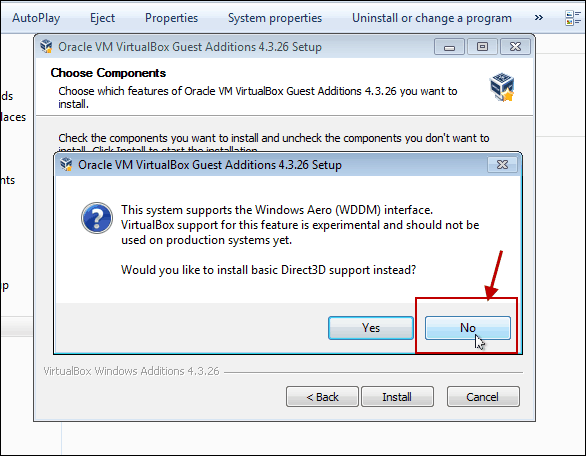
Den neste meldingen du ser, vises nedenfor. Det minner deg om at 3D-akselerasjon krever minst 128 MB minne. Hvis du ikke ringte det inn ved den første installasjonen, kan du legge den til senere.
For denne meldingen klikker du bare OK, og fortsetter de siste siste trinnene i veiviseren, og det kreves en omstart av VM.
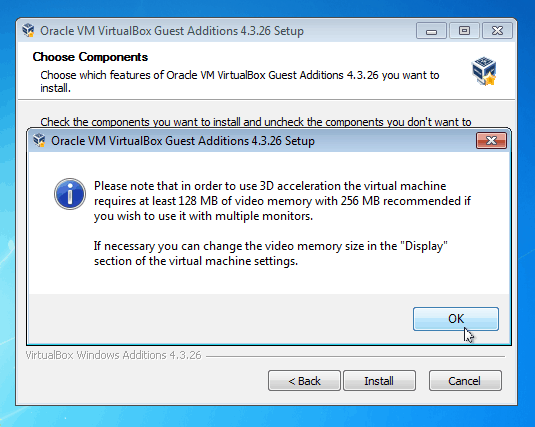
Hvis du trenger å stille VM til 128 MB videominne, som maskinen er av, går du til Innstillinger> Skjerm for å stille glidebryteren til det beløpet du ønsker, og klikk OK.
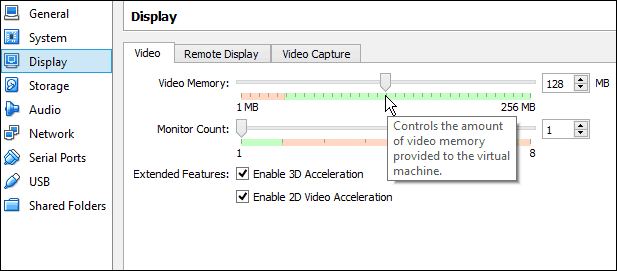
Etter omstart, høyreklikk på skrivebordet og velg Tilpass. Deretter velger du Aero-temaet du vil bruke, en Viola!


![Slå av vinduskygger for alle Windows 7-temaer [Slik gjør du det]](/images/microsoft/turn-off-window-shadows-for-all-windows-7-themes-how-to.png)






![Hvordan vise eller skjule Windows øyeblikkelig med Aero Peek [groovyTips]](/images/geek-stuff/how-to-instantly-show-or-hide-windows-with-aero-peek-groovytips.png)

Legg igjen en kommentar